Hay muchas razones por las que necesitas transferir contactos de su iPhone a otro iPhone, iPad, teléfono Android, MacBook o PC. Por ejemplo, desea hacer una copia de seguridad de los contactos de su iPhone antes de reparar su teléfono en una tienda Apple. Cuando actualiza su teléfono inteligente, la sincronización de contactos también es esencial. Sin embargo, puede encontrar que no es fácil completar el trabajo sin una guía adecuada. Eso es lo que puedes aprender de este artículo.

Sincronizar los contactos del iPhone no es fácil, en parte porque los contactos deben decodificarse y recodificarse. iOS utiliza un sistema de archivos diferente al de otros sistemas operativos. Afortunadamente, Fonetrans puede hacer el trabajo automáticamente en función del dispositivo de destino. Eso simplifica el proceso y hace que la herramienta de transferencia de contactos de iPhone sea popular entre los no expertos en tecnología.

Descargas
Fonetrans - La mejor transferencia de iPhone
100% Seguro. Sin anuncios.
100% Seguro. Sin anuncios.
Ejecute el mejor software de transferencia de iPhone una vez que lo instale en su PC. Hay otra versión para Mac. Conecta tu iPhone a la misma PC con un cable Lightning. Para transferir contactos de un iPhone a Android, iPad u otro iPhone, conecte los dos teléfonos a la PC. Despliega la lista de dispositivos superior y elige el iPhone de origen. Ve a la Herramientas de la barra lateral izquierda y elija el icono de dispositivo a dispositivo.
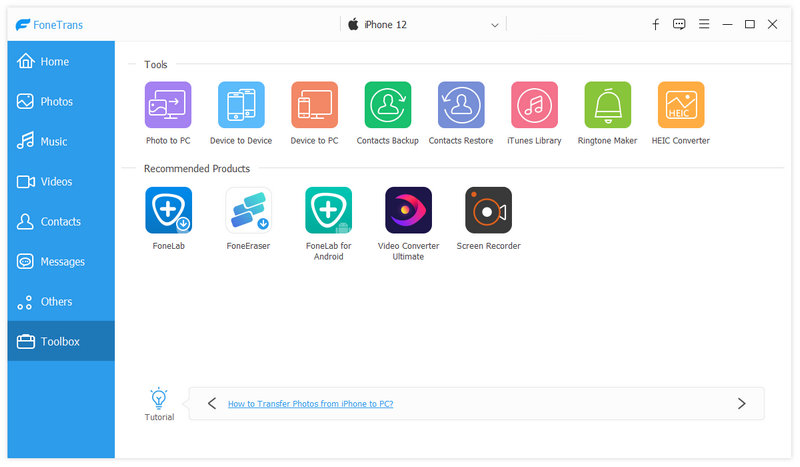
Asegúrese de marcar la casilla junto a la Contacto y seleccione el dispositivo Android o iOS de destino de la lista desplegable en el lado derecho. Finalmente, haga clic en el Inicio para comenzar a transferir contactos desde su iPhone a Android u otro iDevice.
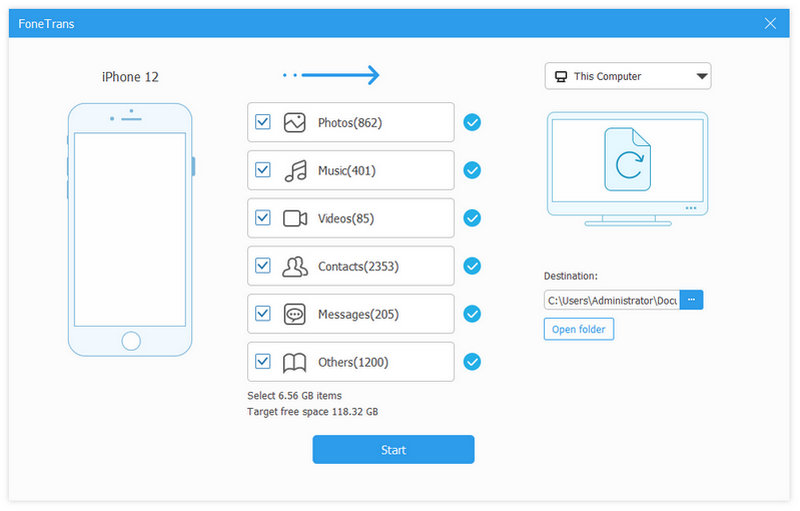
Es aún más fácil exportar contactos desde su iPhone a una computadora PC o Mac usando el software de transferencia de iPhone. Después de conectar su iPhone a la máquina, diríjase a la Herramientas ventana y haga clic en el Contactos de respaldo botón. Cuando se le solicite, haga clic en el Copia ahora botón. Unos segundos más tarde, obtendrá el mensaje de éxito.
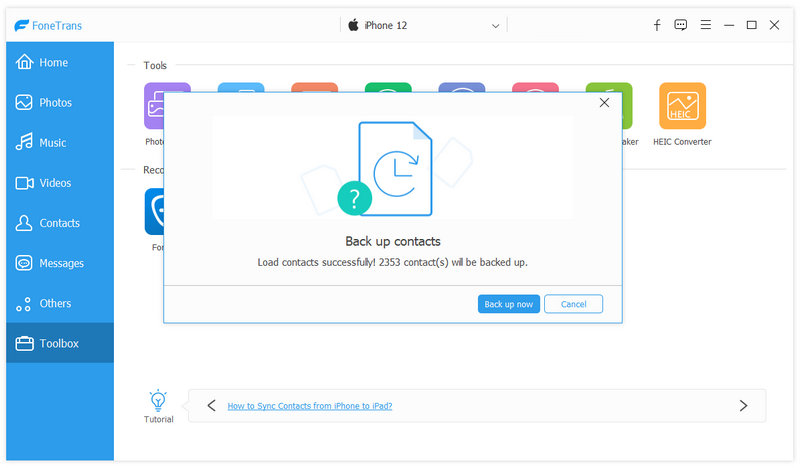
Después de seleccionar su iPhone de la lista desplegable superior, vaya a la Contacto pestaña de la barra lateral izquierda. Para que puedas ver todos los contactos en tu iPhone. También puede obtener una vista previa y editar los detalles de cada elemento.
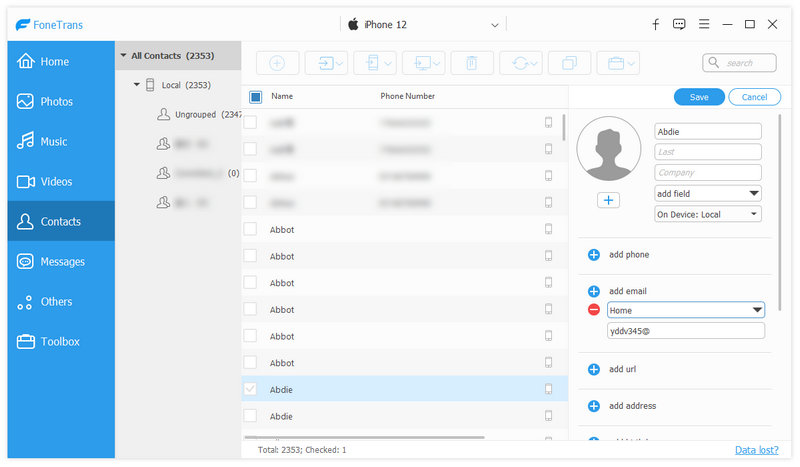
Marque la casilla de verificación junto a cada contacto que desee transferir. Para transferir contactos de iPhone a Android u otro dispositivo iOS, presione el Teléfono y elija el dispositivo de destino. Si desea descargarlos a su computadora, haga clic en el PC icono en su lugar. El software te permite exportar contactos de iPhone en CSV o vCard.

Para sincronizar contactos de iPhone a otro iPhone o iPad, puede usar AirDrop, iCloud o iTunes. Recuerda que Apple no permite a los usuarios escribir contactos de iPhone en las tarjetas SIM. En otras palabras, no puede simplemente hacer el trabajo mediante la migración de la tarjeta SIM.

Nota: Esta forma requiere que habilites Wi-Fi y Bluetooth en ambos dispositivos, aunque no utiliza tráfico de datos. Es una opción fácil para compartir varios contactos entre dispositivos iOS.


De esta manera fusiona los contactos en la aplicación Contactos en el dispositivo de destino.

Si ha habilitado la función de sincronización automática en iTunes, salte directamente al siguiente paso.

Dado que tanto los iPhone como las computadoras Mac pertenecen al ecosistema de Apple, es más sencillo sincronizar los contactos del iPhone con la Mac. Las funciones integradas, como iCloud y AirDrop, lo ayudan a finalizar la sincronización de contactos sin aplicaciones adicionales.



Además de iCloud y AirDrop, también puede sincronizar contactos de iPhone con Mac con correo electrónico o aplicaciones de transferencia de terceros.
Hay varias formas de migrar sus contactos de iPhone a un teléfono Android, como correo electrónico, iCloud, Google Drive y más. La opción más flexible es Outlook. Por lo tanto, demostramos cómo transferir contactos de iPhone a Android a través de Outlook.
Desde iPhone:
Ejecute la aplicación Configuración, diríjase a la Contacto elemento, toque Cuentasy seleccione su Intercambie or Microsoft 365 cuenta. Asegúrese de alternar en el Contacto opción. Luego, los contactos de iPhone irán a su cuenta de Outlook si su iPhone está en línea.

Desde iCloud:
Ve a iCloud en la aplicación Configuración de su iPhone y encienda el Contacto opción. Abra el cliente iCloud en su PC. Puede instalarlo desde el sitio web de Microsoft. Inicie sesión con su ID y contraseña de Apple, y marque la casilla junto a Contactos y calendarios con Outlook. Haga clic en ¡Aplicá! botón, y luego presione Terminado cuando se completa.

Para comprobar los contactos del iPhone transferidos, vaya a la Contacto pestaña en Outlook.

Desde itunes:
Conecte su iPhone a su computadora con un cable Lightning, abra iTunes y haga clic en el Teléfono icono. Dirígete a la pestaña Información desde el lado izquierdo, marca la casilla de la Sincronizar contactos con opción y seleccione Outlook de la lista desplegable. Luego seleccione sincronizar todos los contactos o grupos específicos. Haga clic en el ¡Aplicá! or Sincronizar Botón en la parte inferior.

Inicie la aplicación Outlook en su dispositivo Android e inicie sesión en su cuenta. Cambie a la aplicación Configuración desde la bandeja de aplicaciones, vaya a AppsY seleccione Outlook.
Diríjase a Permiso, seleccione Contacto y elige Permitir.
Vaya a la aplicación de Outlook, toque el Microsoft Office icono y presione el Ajustes del botón.
Elija su cuenta de Microsoft 365 o Outlook y active la opción Sincronizar contactos opción. Luego, los contactos del iPhone irán a la aplicación Contactos predeterminada en su teléfono Android.

Además de Outlook, también puede sincronizar contactos de iPhone a Android usando una cuenta de Google.
¿Cómo importar contactos CSV a iPhone?
No puede importar archivos de contacto CSV al iPhone directamente. Puede acceder al sitio web de iCloud, vaya a la Contacto página, haga clic en Equipo icono, elegir Importar vCardy abra el archivo CSV. Entonces fusionar contactos de iCloud a tu iPhone
How do you export contacts from an iPhone?
Exporting contacts directly from an iPhone is impossible, but you can do the job with iCloud. Firstly, back up your iPhone contacts to iCloud. Then, visit the iCloud website, go to Contacto, click the Gear button, and choose Exportar vCard. Or, you can download an iPhone data manager like 3uTools to export contacts.
¿Cómo compartir todos los contactos en tu iPhone?
iTunes o copia de seguridad de iCloud es la mejor opción para compartir todos los contactos en tu iPhone, pero no te permiten obtener una vista previa de los detalles.
Conclusión
Ahora, usted debe entender cómo transferir contactos de su iPhone a otro iPhone, iPad, dispositivo Android o MacBook. iCloud, iTunes y AirDrop son las funciones integradas para completar el trabajo. Si no te gustan, Fonetrans es la mejor solución alternativa. No solo es fácil de usar, sino que también proporciona múltiples formas de sincronizar los contactos de su iPhone. Si encuentra otros problemas con los contactos de iPhone, no dude en escribirlos debajo de esta publicación.

El mejor software de transferencia de iOS para administrar y transferir archivos de iOS desde iPhone/iPad/iPod a su computadora o viceversa sin ejecutar iTunes.
100% Seguro. Sin anuncios.
100% Seguro. Sin anuncios.